本文已经收录于最新版的 《PyCharm中文指南》更多 PyCharm 使用技巧,可前往在线文档学习:《PyCharm 中文指南》2.0 在线文档
在开发过程中难免遇到开发半小时,环境整半天的尴尬。
有时候自己辛苦在自己电脑上搭建的环境,却只能自己使用,无法复用给同事,这就造成了团队劳动力的极度浪费。
在这里,明哥会给你介绍一种方法,可以让你辛辛苦苦在自己电脑上搭建的 Python 项目运行环境,打包给你的同事们,让他们享受你的劳动成果。
1. 下载安装 Vagrant
vagrant 下载地址:https://www.vagrantup.com/downloads
安装完成后,执行
vagrant box add hashicorp/precise64命令,就会在你的电脑上下载一个镜像,这个镜像仅仅是做演示用,你如果有需要,可以用自己定制过的对应系统的镜像。在下载的时候,会提示你选择虚拟化软件,在这里我们选择 virtualbox (注意:请提前安装 virtualbox),既免费又轻量。
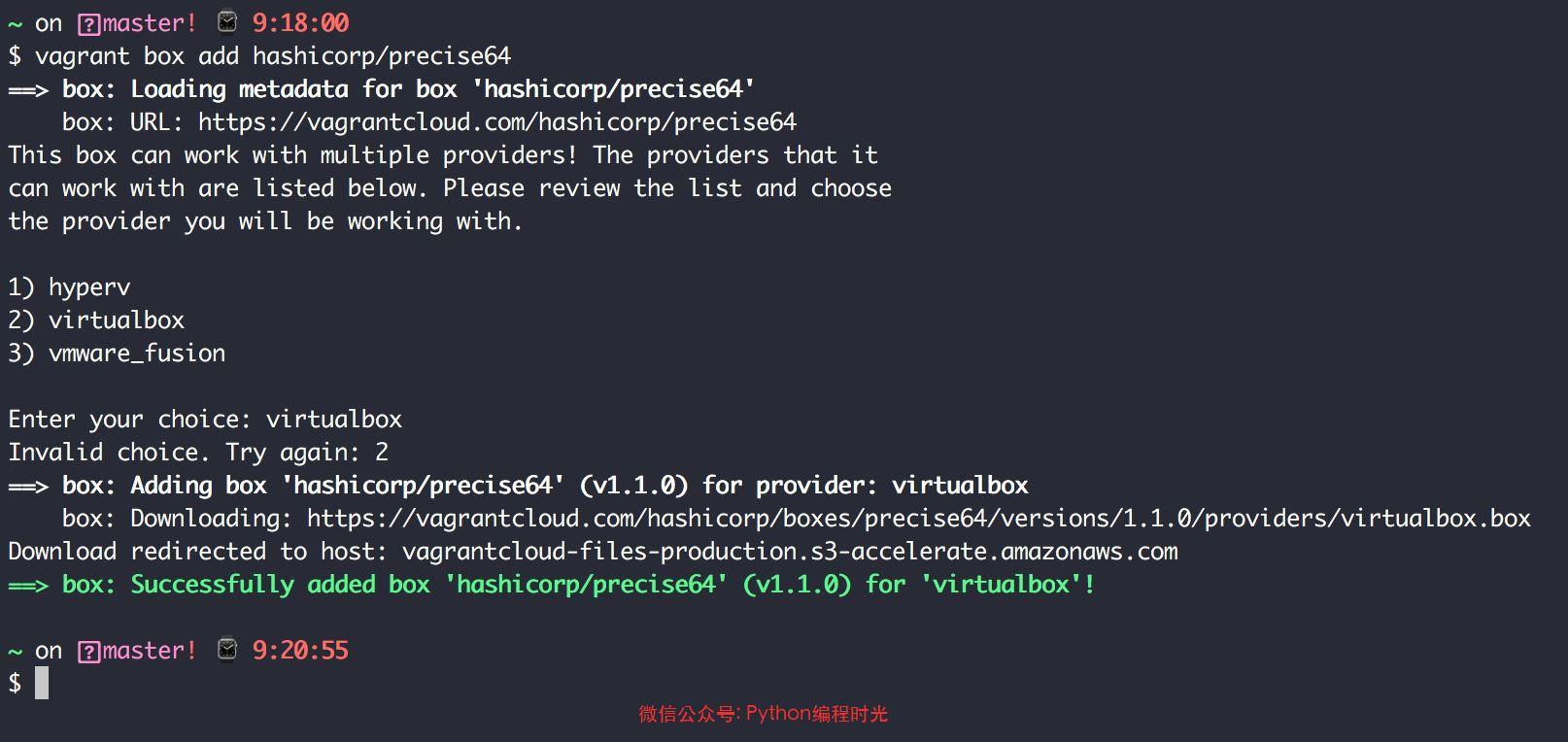
2. 初始化项目
进入我新建的项目目录
~/Code/Python/Vagrant-Project,执行vagrant init hashicorp/precise64初始化。最后,直接用这条命令
vagrant up启动虚拟机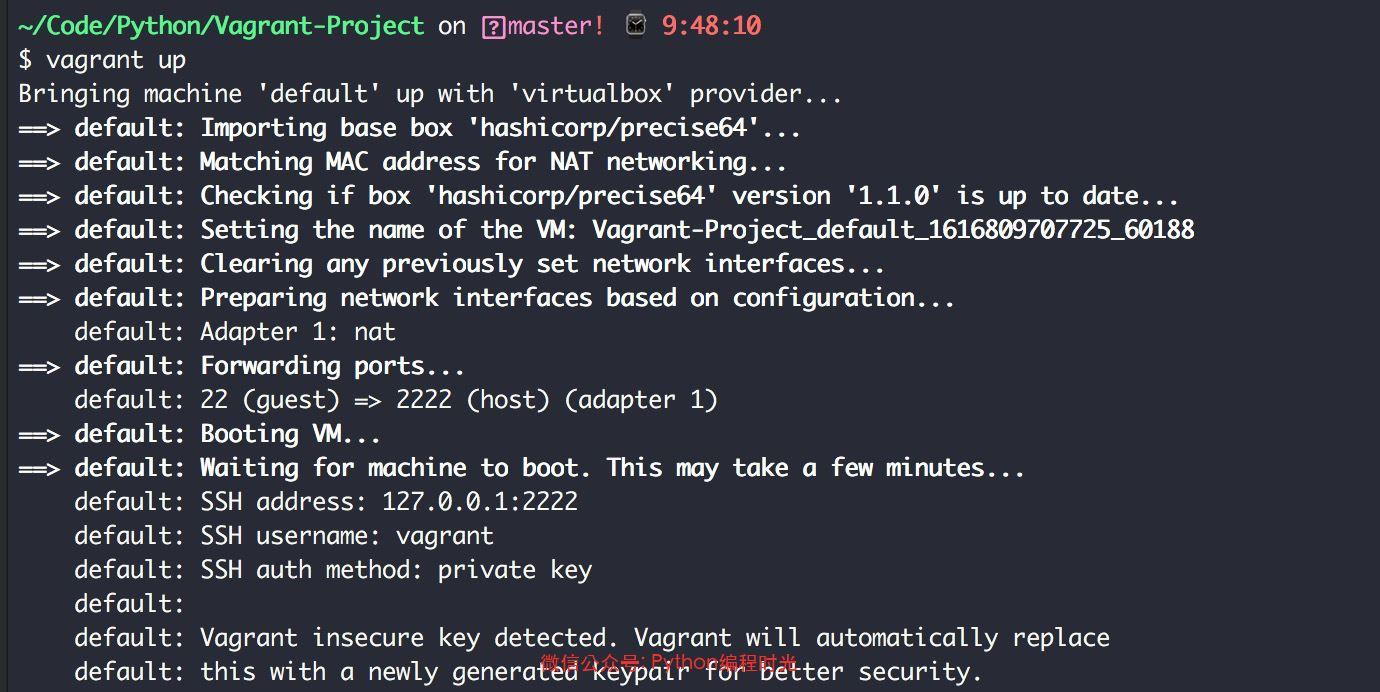
虚拟机启动之后,就可以使用
vagrant ssh直接 ssh 进入虚拟机(明哥注:Windows 只能使用远程登陆软件登陆 127.0.0.1:2222,比如 Xshell,或者使用 Tools -> Start SSH Session)。在这个镜像中,内置了 Python 2.7.3 ,由于只做演示使用,所以这也够用了。
虚拟机里的
/vagrant/目录就对应你宿主机上的 项目根目录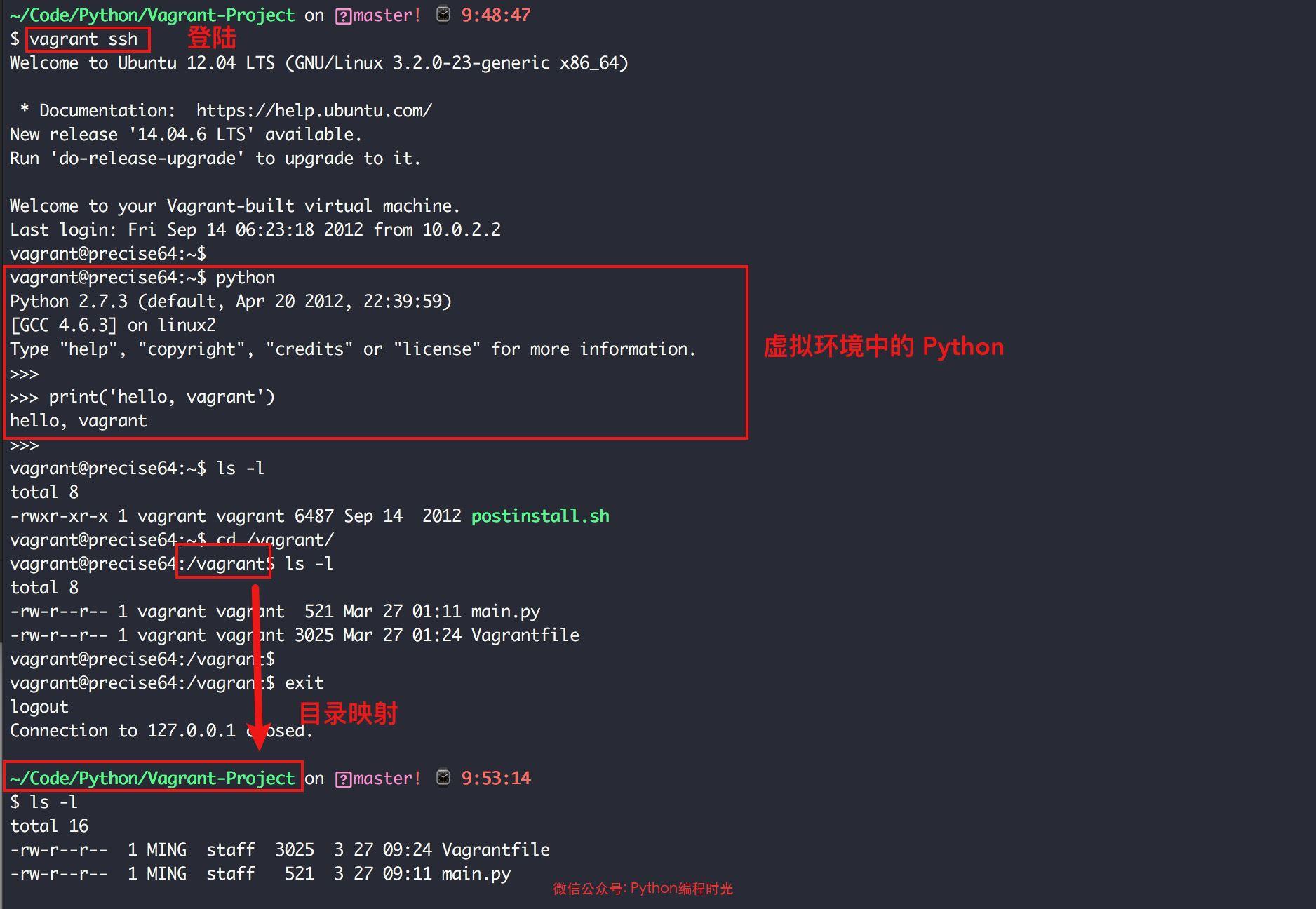
如果你想添加更多的文件夹映射,可以编辑 Vagrantfile 文件,在 end 前,添加下面这一行
config.vm.synced_folder "/Users/MING/src", "/srv/website"然后再执行 vagrant reload
3. 配置 PyCharm
PyCharm 不愧是最专业的 Python IDE ,它对 Vagrant 也提供了非常好的支持。不过在使用前,需要配置一下。
首先,确保你的 vagrant 插件已经安装
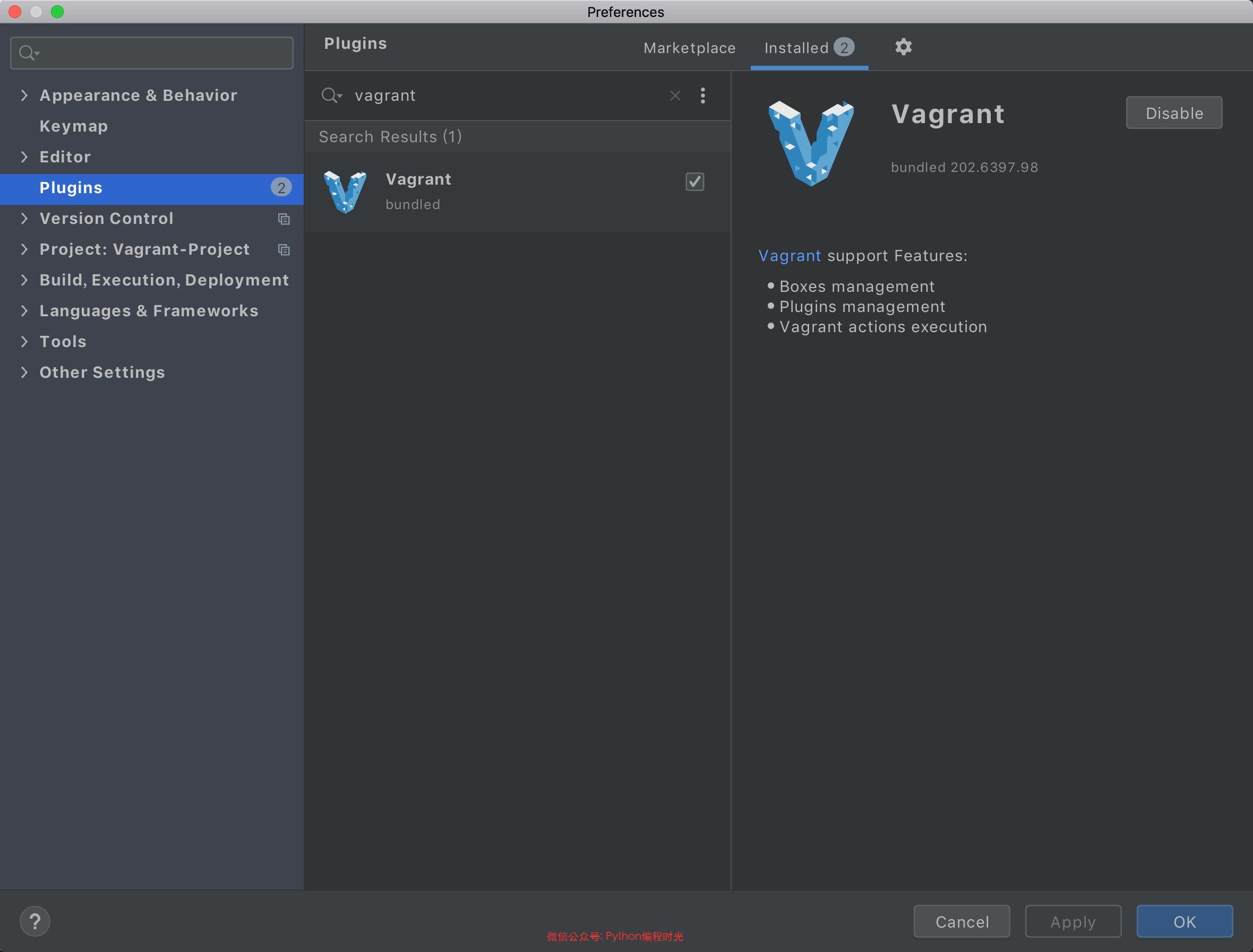
然后,在 Tools -> Vagrant 中配置 vagrant 的信息
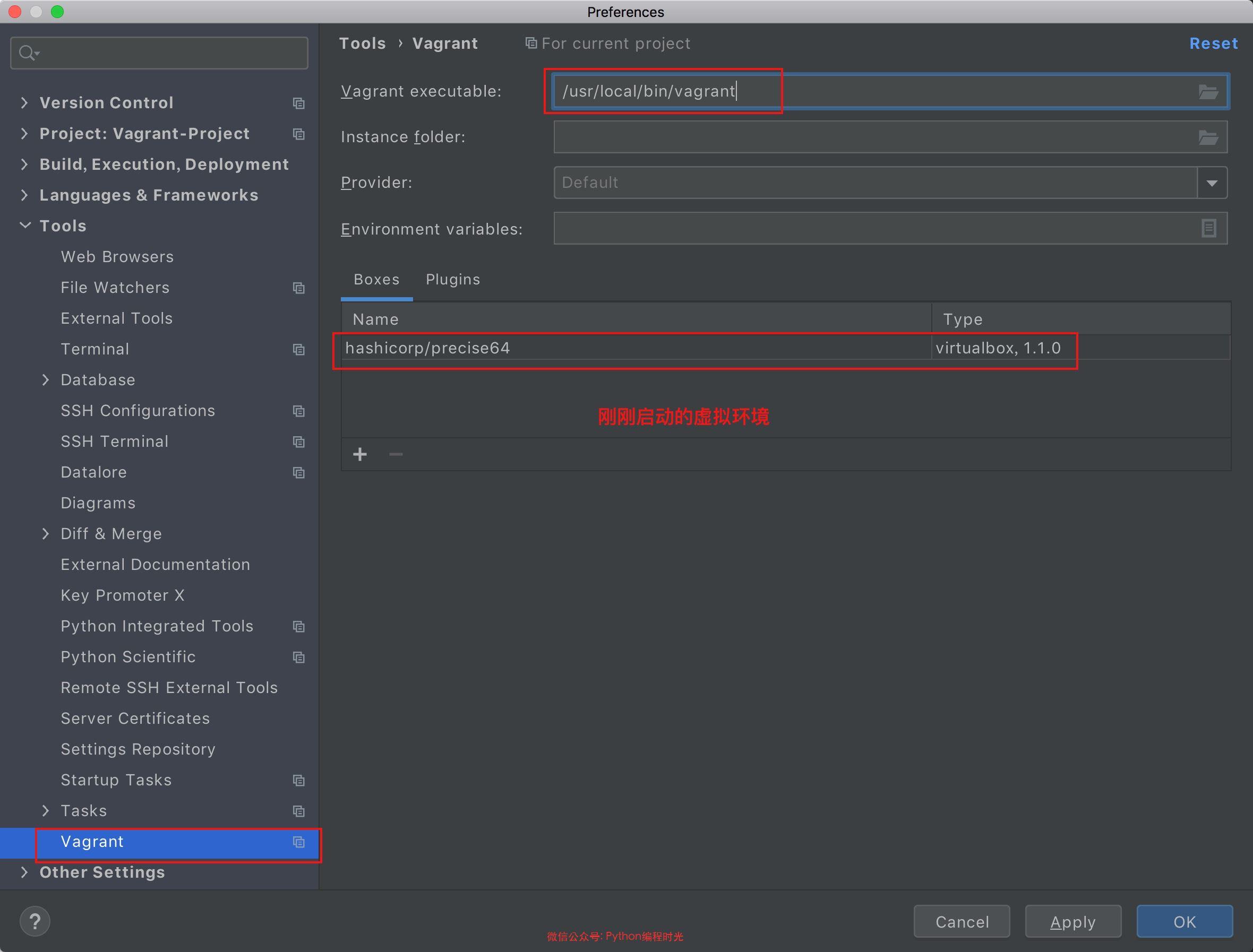
最后,再在 Project -> Python Interpreter 里添加 Vagrant 虚拟机里的 Python 解释器
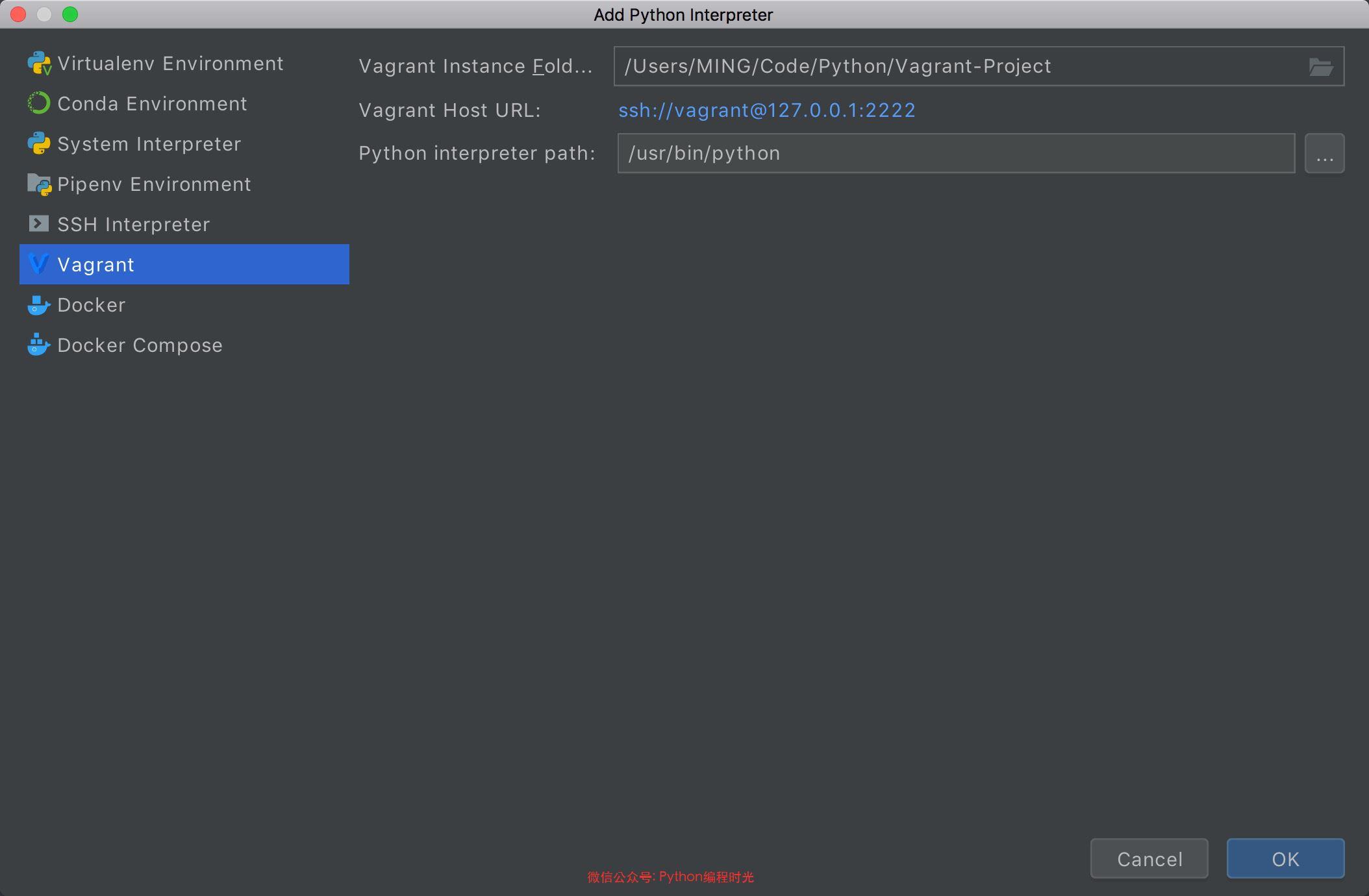
配置完了后,无论在 Setting 里面
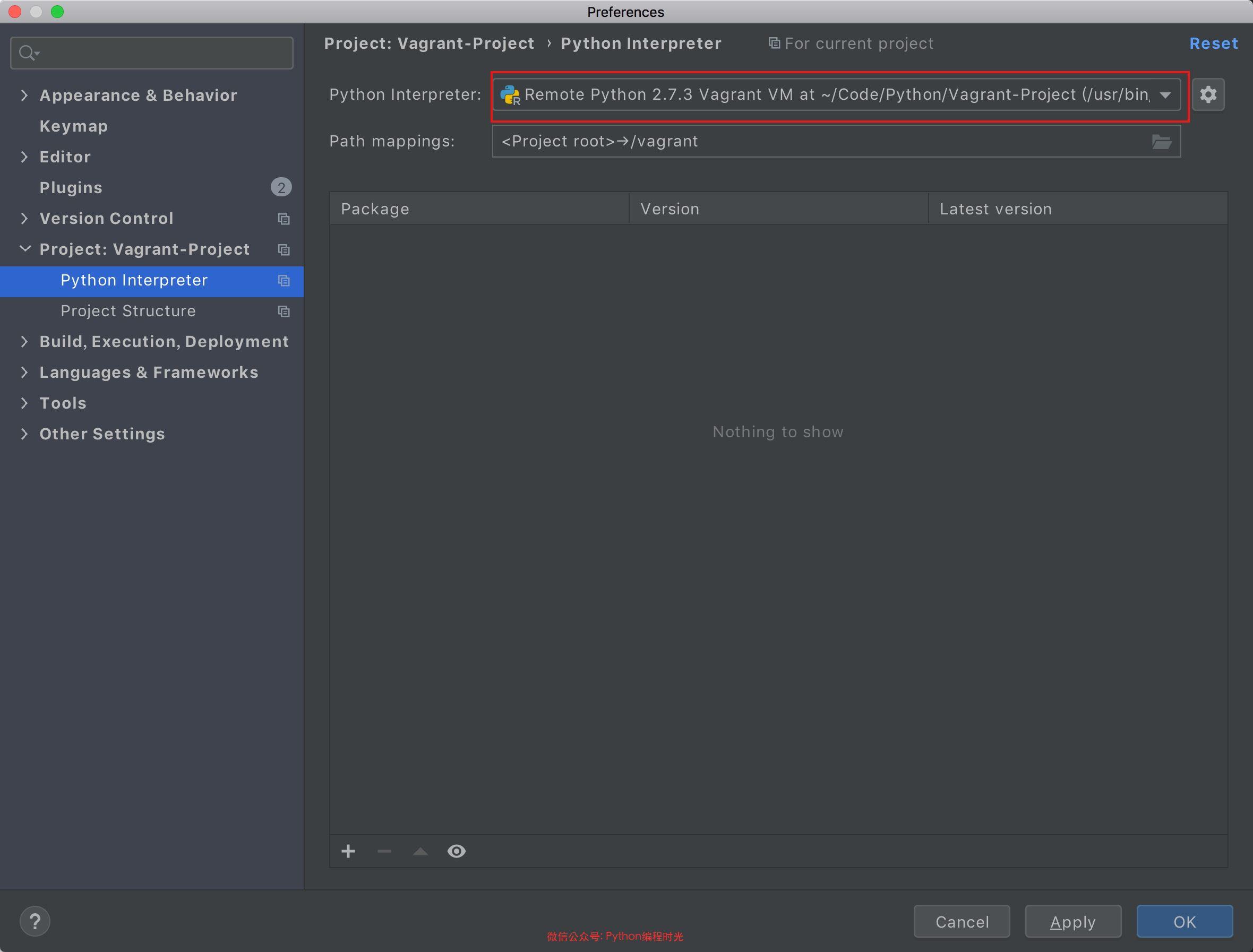
还是在项目界面里看到的 Python 解释器都是 Vagrant 里的 Python
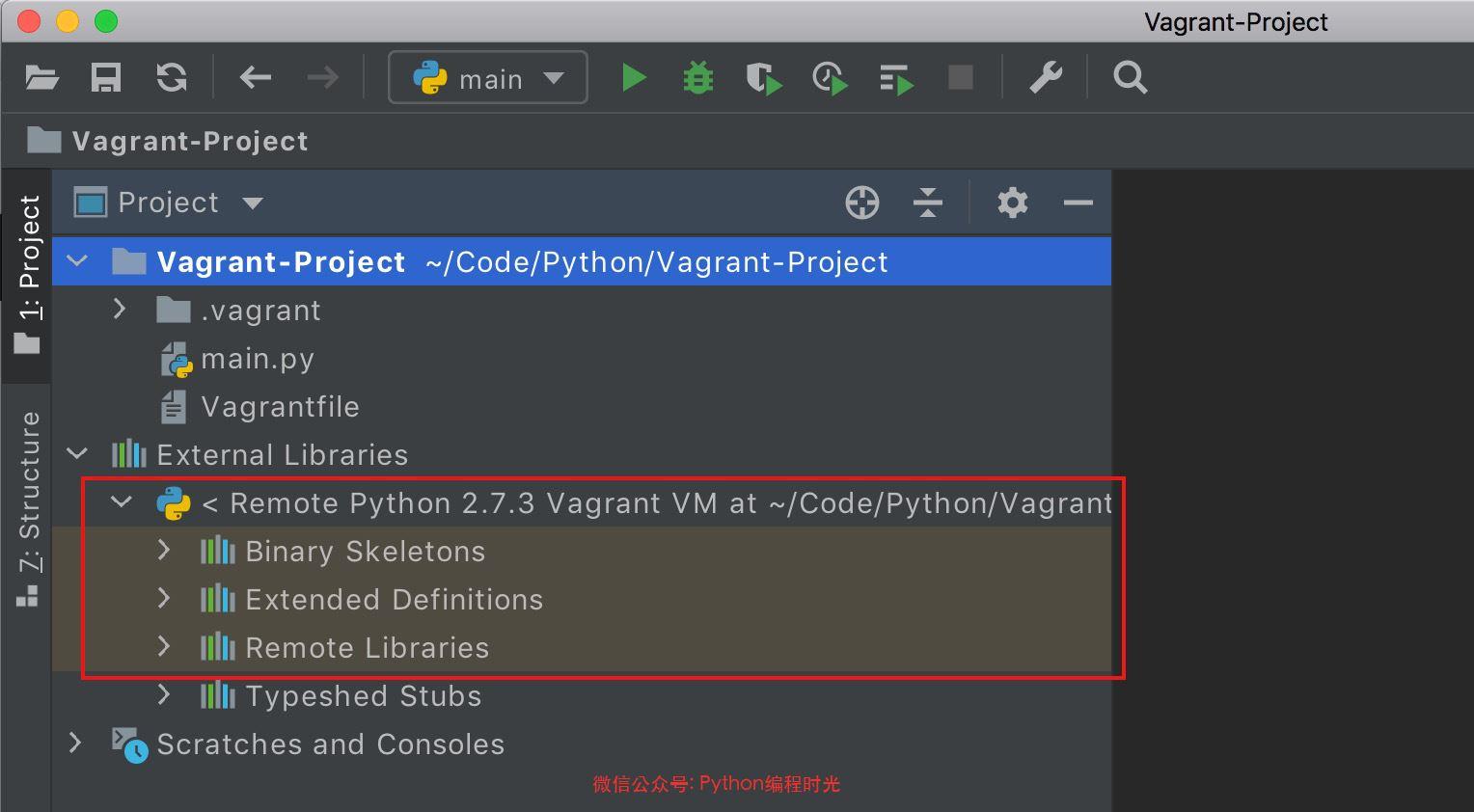
在这样的一个环境下,你新建的所有 Python 项目文件,都会被同步到 Vagrant 虚拟机中的
/vagrant/目录下,你在本地运行 Python 项目,其实都是在 Vagrant 虚拟机中运行。如果你的 Python 项目运行需要依赖很多的组件 ,那完全可以将这些组件全部安装在这个 Vagrant 虚拟机中,打包成镜像,然后把这个镜像和项目(包括
.vagrant文件夹 和Vagrantfile)发给你的同事,他们就能很快的也拥有一套可以稳定运行的项目运行环境。到此这篇关于PyCharm搭建一劳永逸的开发环境的文章就介绍到这了,更多相关PyCharm搭建开发环境内容请搜索python博客以前的文章或继续浏览下面的相关文章希望大家以后多多支持python博客!
-
<< 上一篇 下一篇 >>
PyCharm搭建一劳永逸的开发环境
看: 882次 时间:2021-05-11 分类 : python教程
- 相关文章
- 2021-12-20Python 实现图片色彩转换案例
- 2021-12-20python初学定义函数
- 2021-12-20图文详解Python如何导入自己编写的py文件
- 2021-12-20python二分法查找实例代码
- 2021-12-20Pyinstaller打包工具的使用以及避坑
- 2021-12-20Facebook开源一站式服务python时序利器Kats详解
- 2021-12-20pyCaret效率倍增开源低代码的python机器学习工具
- 2021-12-20python机器学习使数据更鲜活的可视化工具Pandas_Alive
- 2021-12-20python读写文件with open的介绍
- 2021-12-20Python生成任意波形并存为txt的实现
-
搜索
-
-
推荐资源
-
Powered By python教程网 鲁ICP备18013710号
python博客 - 小白学python最友好的网站!